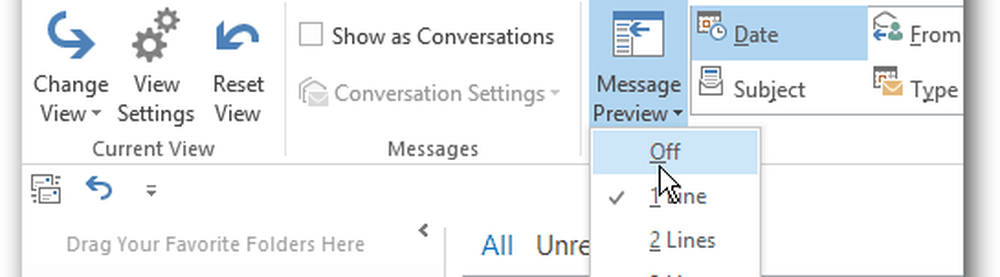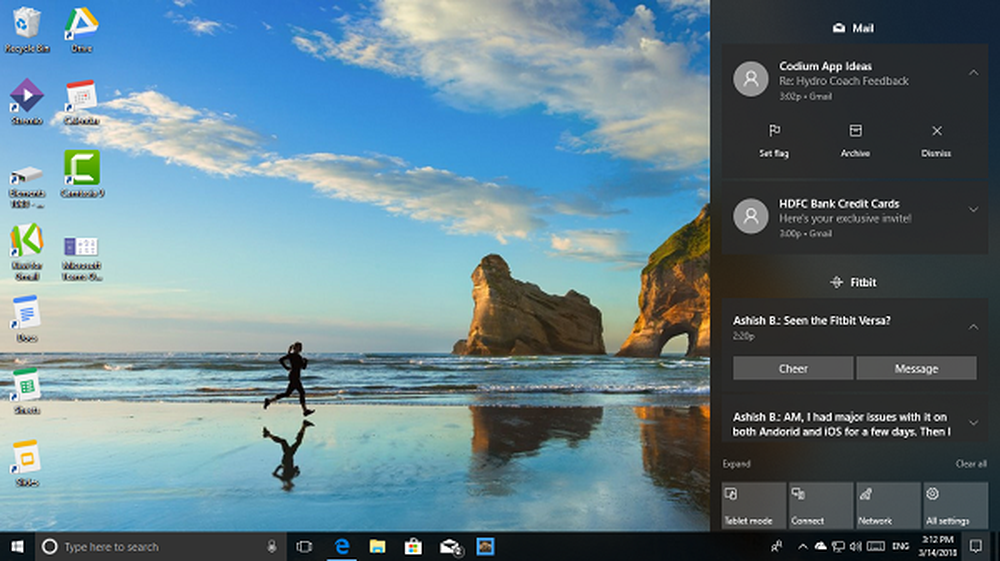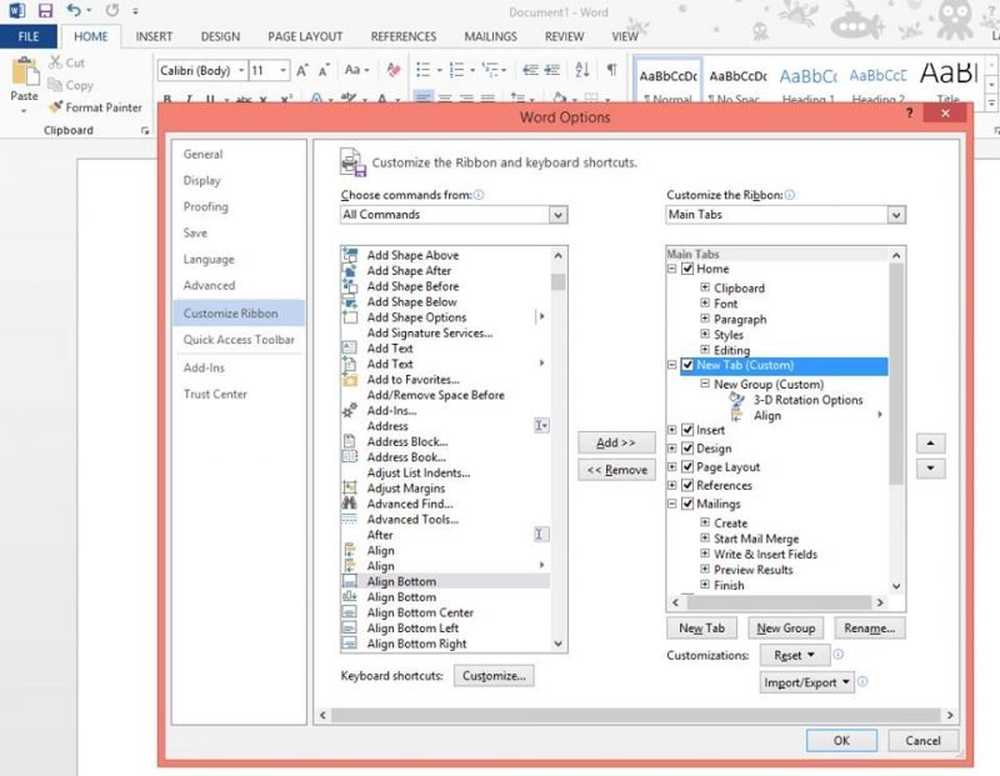Slik tilpasser du forhåndsvisning av melding i Outlook 2013
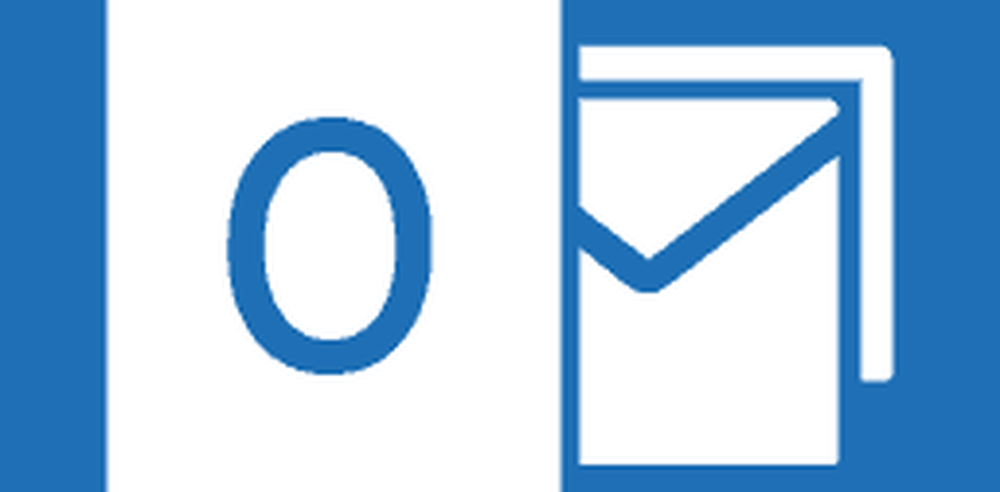
Her er standardvisningen - første linje av meldingen vises.
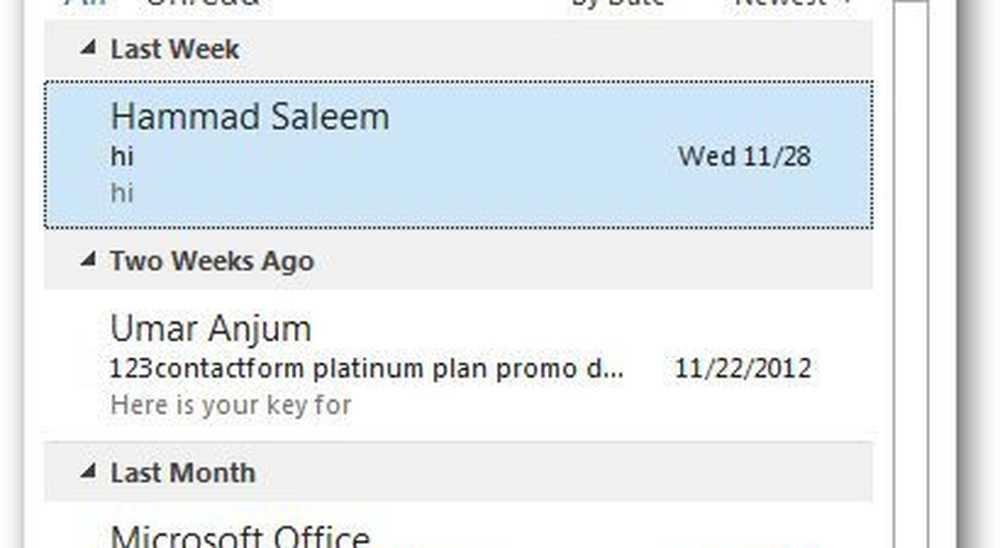
Tilpass Outlook 2013 Message Preview
Åpne Outlook 2013 og klikk på View Tab på båndet.
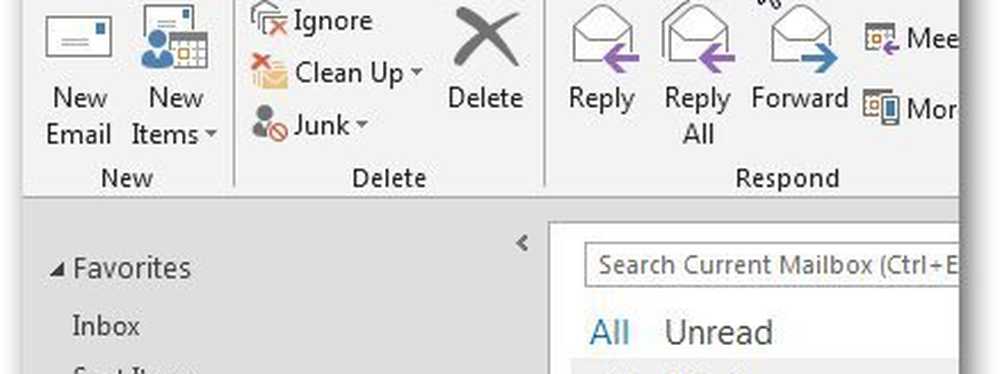
Deretter i Arrangement-delen klikker du på Forhåndsvisning for melding og velger antall linjer du vil vise den.
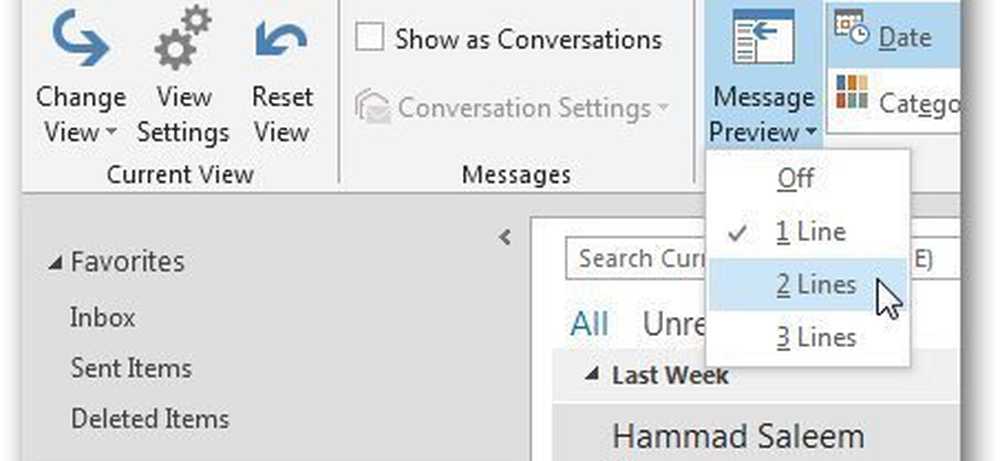
Deretter velger du hvor du vil at forhåndsvisningsinnstillingen skal endres. Enten alle postkasser eller bare den mappen.

Her setter jeg det på for å vise to linjer av meldingen. Viser flere linjer av meldingen i forhåndsvisning, slik at du kan sortere dem lettere, noe som er nyttig når du mottar hundrevis av e-postmeldinger om dagen.
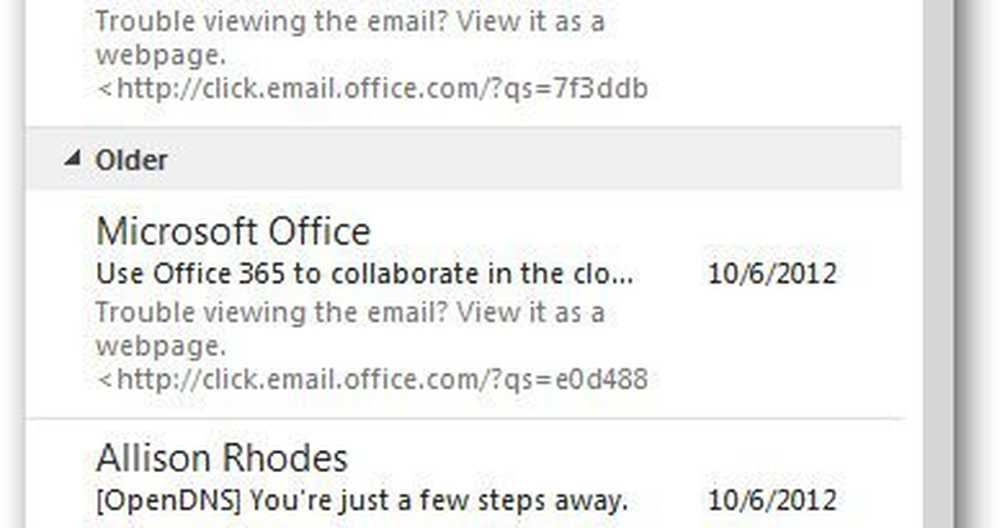
På den annen side vil du kanskje ikke at noen av meldingen skal vises i forhåndsvisning. Jeg ville slå den av for å unngå at nysgjerrige medarbeidere ser hva som skjer.